Revisão completa de aplicativos úteis para alterar a tonalidade de um vídeo
Se você deseja editar um vídeo, também deve entender como ajustar sua saturação, brilho, contraste e matiz. Com esses quatro elementos, o matiz desempenha um papel vital em seu vídeo. Isso pode tornar seu vídeo esteticamente maravilhoso. Deseja alterar a tonalidade do seu vídeo para torná-lo mais exclusivo e criativo? Não se preocupe mais. Este guia fornecerá a você o mais excepcional trocador de tonalidade de vídeo você pode utilizar online e offline.
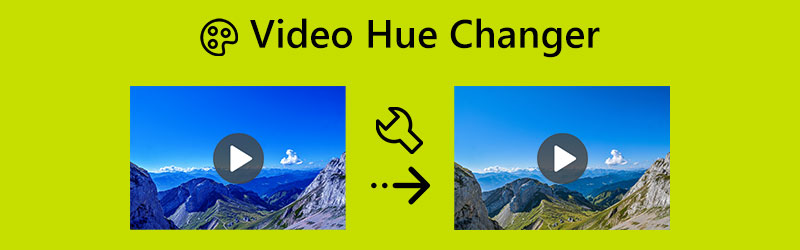
CONTEÚDO DA PÁGINA
Parte 1: Aplicativo off-line para alterar a tonalidade de um vídeo
Antes de alterar o matiz do seu vídeo, vamos primeiro definir o matiz. Tecnicamente, Matiz é a característica da luz visível que a distingue ou a torna semelhante às cores básicas - vermelho, verde e azul - no contexto de cores e gráficos. A frase também é usada para descrever matizes sem matiz ou sombra adicional. Além disso, uma das ideias mais fundamentais no processamento de imagens digitais é o matiz de um pixel colorido. O matiz é um dos três componentes fundamentais de qualquer cor, juntamente com a saturação e o brilho (brilho). Como cada matiz está disponível em uma ampla variedade de tonalidades, a cor é muito mais complicada do que o nome pode sugerir.
Um aplicativo off-line que você pode utilizar para alterar a tonalidade do seu vídeo é Vidmore Video Converter. Este trocador de matiz de vídeo possui métodos excelentes e básicos para ajustar o matiz do seu vídeo. Não apenas isso, mas também é capaz de ajustar o brilho, a saturação e o contraste do seu vídeo. O processo é fácil devido à sua interface intuitiva. As opções são fáceis de entender e simples de seguir. Você também pode editar seus vídeos, tornando-os mais convenientes para todos os usuários. Além disso, existem duas maneiras de alterar a tonalidade do seu vídeo: a ferramenta Correção de cores e a função Efeito e filtro.
Prós
- Oferece uma interface intuitiva com métodos básicos.
- Adequado para iniciantes.
- Disponível em Windows e Mac.
- Ele fornece mais recursos excelentes além de alterar o tom do vídeo.
Contras
- Para experimentar recursos mais avançados, obtenha a versão pro.
Agora, vamos usar o Vidmore Video Converter para alterar a tonalidade do seu vídeo usando a ferramenta Correção de cores e a função Efeitos e filtro no seu Mac ou Windows.
Usando a ferramenta de correção de cores
Passo 1: Procure o Vidmore Video Converter no seu navegador e faça o download. Você também pode clicar no botão de download abaixo para acessar o aplicativo facilmente. Depois de instalar o software, inicie-o.
Passo 2: Selecione os Caixa de ferramentas painel na interface superior. Na caixa de ferramentas, selecione o Correção de cor ferramenta.
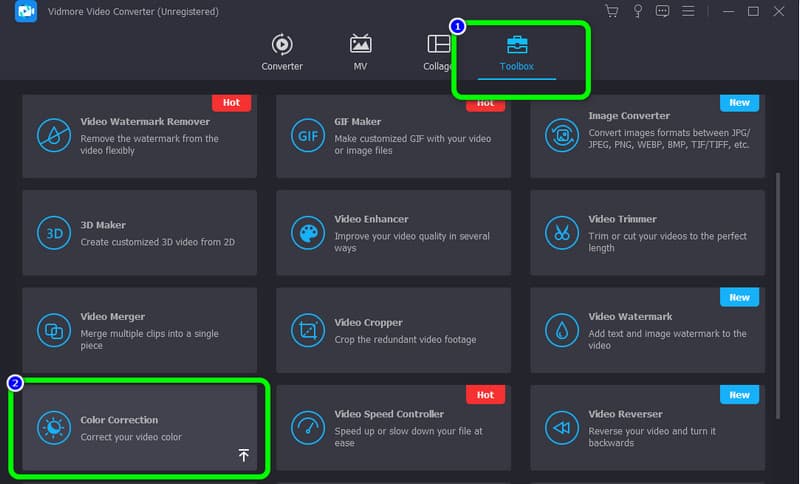
Etapa 3: Uma nova interface aparecerá na tela depois de clicar na ferramenta de correção de cores. Clique no Mais ícone e escolha o vídeo que deseja editar em sua pasta de arquivos.
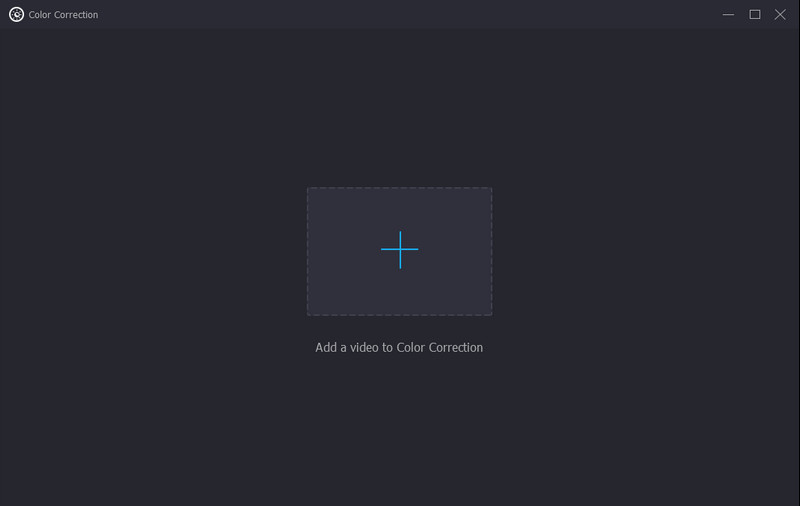
Passo 4: Depois de alterar a tonalidade e outros parâmetros do seu vídeo, clique no botão Converter tudo botão. Você também pode alterar o formato de saída para vários formatos, como MP4, M4V, AVI, FLV, MOV e muito mais.
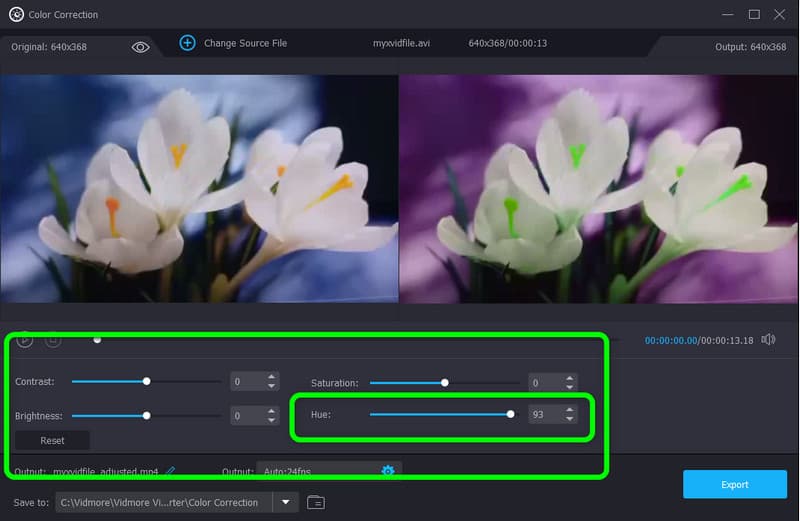
Etapa 5: Depois de adicionar o vídeo, você já pode alterar a tonalidade do seu vídeo na opção Matiz. Basta ajustar a barra deslizante do centro para a esquerda ou vice-versa com base em sua preferência. Você também pode ajustar os outros parâmetros como brilho, contraste e saturação.
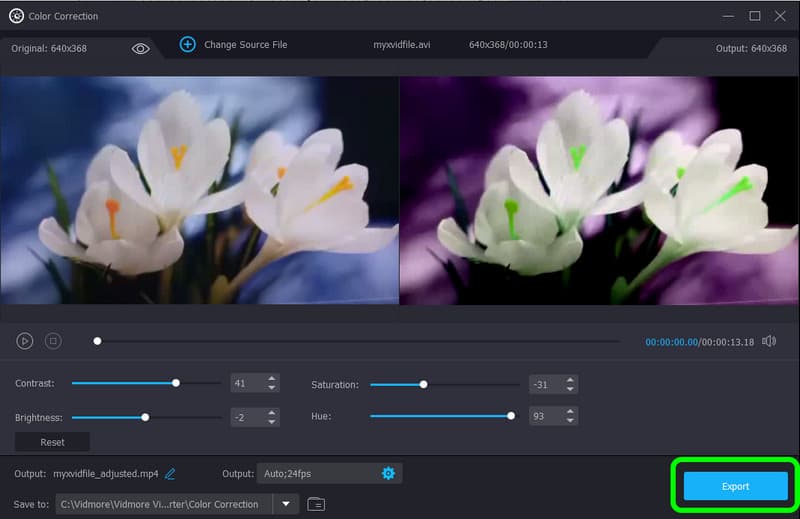
Usando efeitos e função de filtro
Passo 1: Depois de iniciar o aplicativo, navegue até o Conversor opção e clique no Mais assine para adicionar o vídeo.
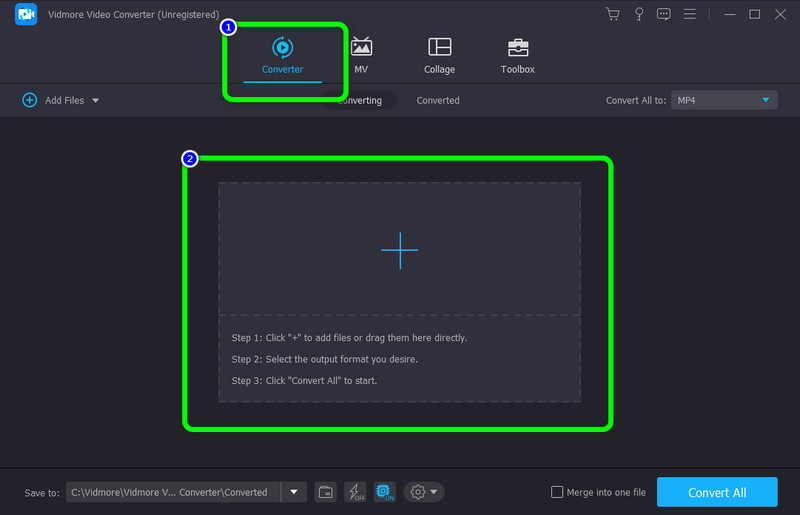
Passo 2: aperte o Editar ícone quando o vídeo já estiver adicionado.
Etapa 3: Em seguida, outra interface aparecerá em sua tela. Vou ao Efeitos e Filtro aba. Debaixo de Efeito básico opção, você pode ajustar a tonalidade, brilho, contraste e saturação do seu vídeo, controlando a barra deslizante. Após ajustá-los, clique no botão Está bem botão.
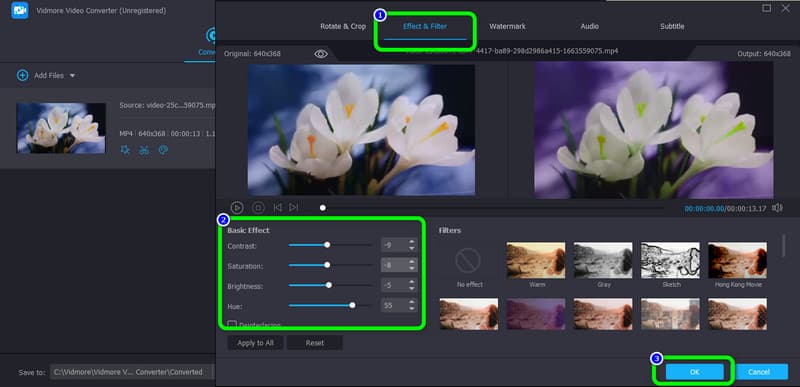
Passo 4: Depois de alterar a tonalidade e outros parâmetros do seu vídeo, clique no botão Converter tudo. Você também pode escolher o formato de saída para vários formatos, como MP4, M4V, AVI, FLV, MOV e muito mais.
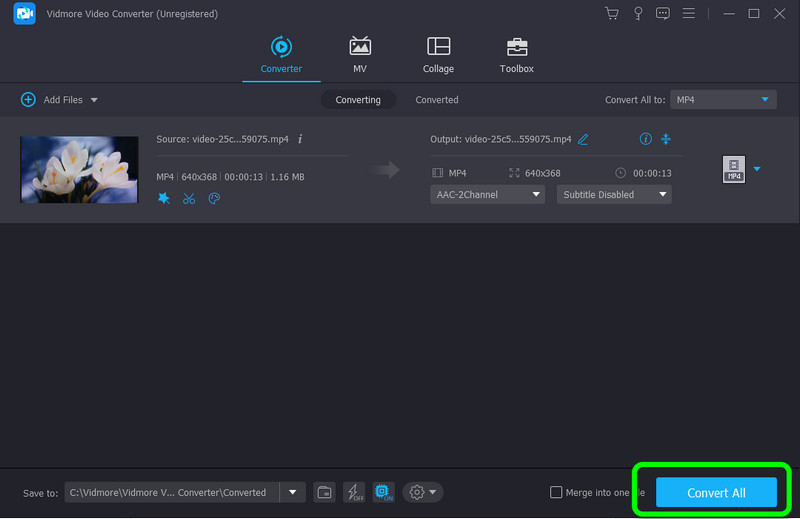
Parte 2: Modificador de matiz de vídeo que você pode usar online
Flixier é um aplicativo baseado na web para alterar a tonalidade do seu vídeo. Além disso, este aplicativo on-line de troca de matiz de vídeo também pode ajustar a vibração, brilho, saturação, contraste e muito mais do seu vídeo. No entanto, usar esta ferramenta é um pouco complicado. Sua interface é confusa para iniciantes. Além disso, você precisa acessar a internet para operar este aplicativo.
Prós
- Acessível em todos os navegadores, como Google, Firefox, Explorer, etc.
Contras
- A interface do usuário é um pouco confusa.
- Recomenda-se uma conexão com a Internet.
Siga as instruções simples abaixo para alterar a tonalidade do seu vídeo usando o Flixier.
Passo 1: Abra seu navegador e vá para o site principal da Flixier. Em seguida, selecione o Escolha o vídeo botão para iniciar o procedimento.
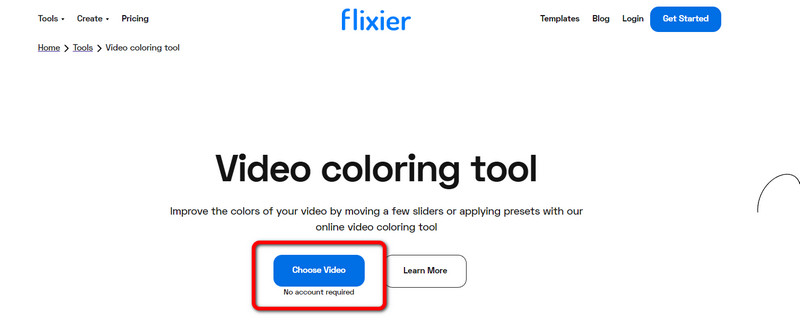
Passo 2: Após, clique no Importar botão para inserir o vídeo.
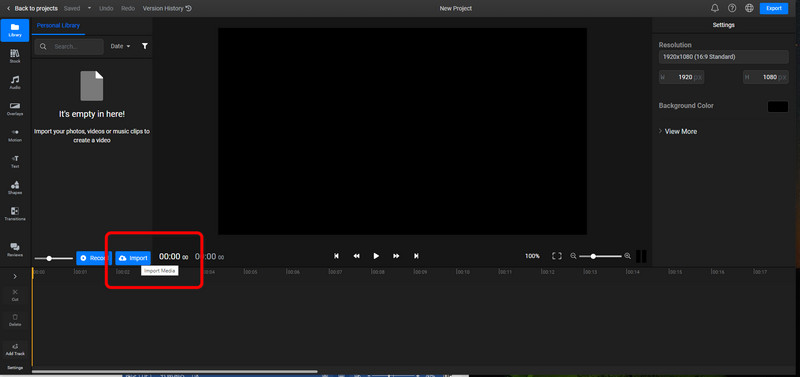
Etapa 3: Coloque seu vídeo na linha do tempo e navegue até o Cor Aba.
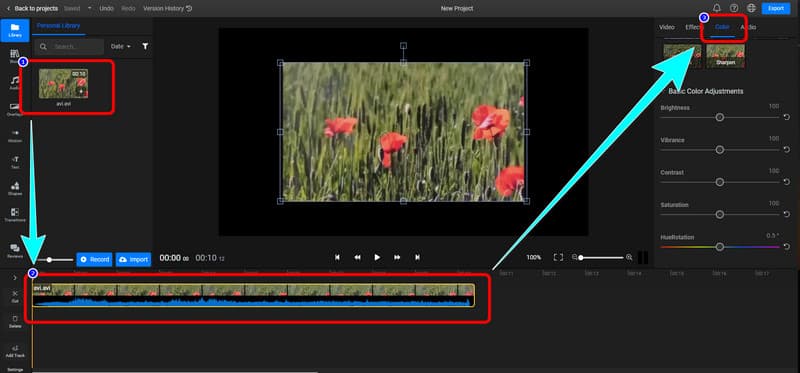
Passo 4: Debaixo de Cor menu, você tem permissão para ajustar a tonalidade do seu vídeo. Você também pode ajustar o brilho, vibração, contraste e muito mais. Por último, clique no Exportar botão para baixar seu vídeo.
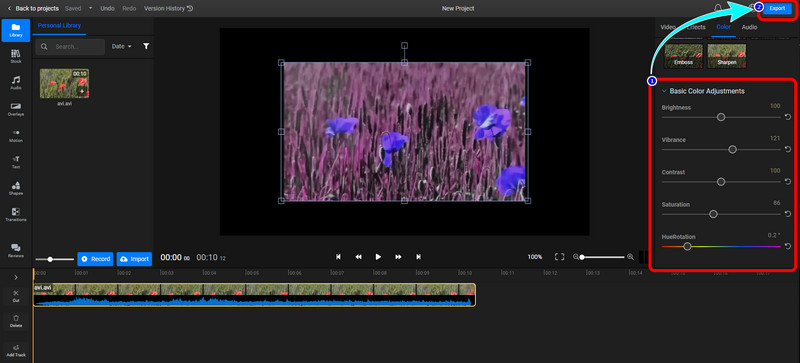
Parte 3: perguntas frequentes sobre o Video Hue Changer
1. Como você altera a tonalidade do vídeo em um iPhone?
Além do iMovie, seu iPhone possui ferramentas de edição integradas que você pode usar para alterar a cor do seu vídeo. Para modificar a cor do seu vídeo, abra-o no aplicativo Fotos, selecione Editar e escolha Efeitos ou Filtros no menu exibido.
2. Posso usar o VLC para alterar a tonalidade do meu vídeo?
Sim você pode. O VLC Media Player permite que você altere diretamente a cor do vídeo, incluindo o matiz. Ao reproduzir um vídeo no VLC, você pode acessar a janela Ajustes e efeitos clicando no menu Ferramentas e selecionando a opção Efeitos e filtros. Você deve selecionar a guia Efeitos de vídeo, marcar a caixa Ajuste de imagem e usar o recurso Matiz para alterar a cor do vídeo.
3. Qual é o melhor trocador de matiz de vídeo que posso usar?
Um dos melhores trocadores de matiz de vídeo que você pode utilizar é o Vidmore Video Converter. Este aplicativo para download permite que você altere facilmente a tonalidade do seu vídeo. Não requer uma conta ou plano de assinatura. Você pode usá-lo gratuitamente.
Conclusão
Como você mudar o tom do seu vídeo? Este artigo oferece duas excelentes ferramentas offline e online nas quais você pode confiar. Mas, se você deseja a ferramenta mais excelente com procedimentos diretos, use Vidmore Video Converter.


